win7玩游戏无法全屏显示怎么解决
因为win7系统有着很不错的兼容性,很多喜欢玩游戏的用户都会使用 此系统,在运行游戏的时候,发现都无法全屏显示,通过游戏设置也不能开启,那么这个问题应该如何解决,我们可以通过注册表的方式来让游戏恢复全屏显示,接下来小编就来和广大用户们分享详细的解决方法,希望今日的win7教程可以帮助更多人解决问题。
win7游戏不能全屏解决方法
1、点击计算机的“开始”菜单,在搜索框中输入“regedit”,搜索结果显示出来,点击regedit。
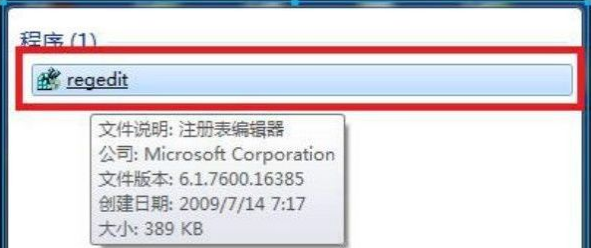
2、进入后,在窗口中依次点击HEKY_LOCAL_MACHINE\SYSTEM\ControlSet001\Control。
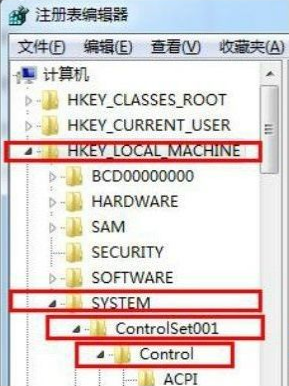
3、然后在窗口中你会看到一个“GraphicsDrevers”,点击它,之后点击“configuration”。
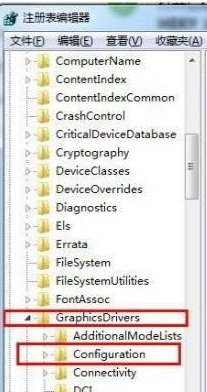
4、然后在“configuration”上点击右键,会弹出一个小的下拉框,在小框中,点击“查找”,输入“scaling”,然后选择“查找下一步”。
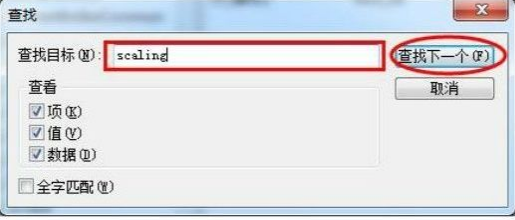
5、然后鼠标放在“scaling”上面,右击弹出一个小下拉框,在那里你会看到“修改”选项。点击“修改”。
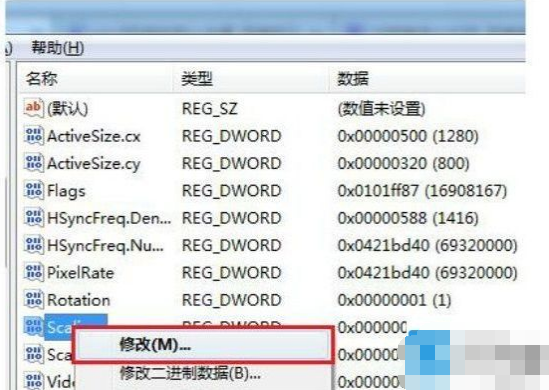
6、弹出一个小编辑框,如图所示,数值数据显示为“4”。将值从4更改为3,然后单击OK。然后重新进入游戏,选择全屏模式,应该就可以全屏操作了。
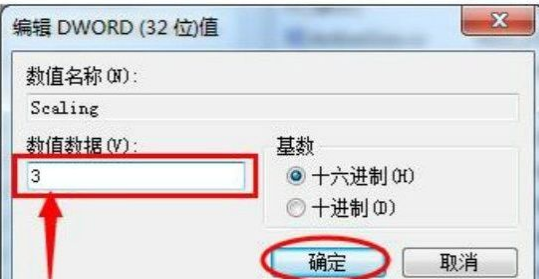
最新推荐
-
excel怎么把一列数据拆分成几列 excel一列内容拆分成很多列

excel怎么把一列数据拆分成几列?在使用excel表格软件的过程中,用户可以通过使用excel强大的功能 […]
-
win7已达到计算机的连接数最大值怎么办 win7连接数达到最大值

win7已达到计算机的连接数最大值怎么办?很多还在使用win7系统的用户都遇到过在打开计算机进行连接的时候 […]
-
window10插网线为什么识别不了 win10网线插着却显示无法识别网络

window10插网线为什么识别不了?很多用户在使用win10的过程中,都遇到过明明自己网线插着,但是网络 […]
-
win11每次打开软件都弹出是否允许怎么办 win11每次打开软件都要确认

win11每次打开软件都弹出是否允许怎么办?在win11系统中,微软提高了安全性,在默认的功能中,每次用户 […]
-
win11打开文件安全警告怎么去掉 下载文件跳出文件安全警告

win11打开文件安全警告怎么去掉?很多刚开始使用win11系统的用户发现,在安装后下载文件,都会弹出警告 […]
-
nvidia控制面板拒绝访问怎么办 nvidia控制面板拒绝访问无法应用选定的设置win10

nvidia控制面板拒绝访问怎么办?在使用独显的过程中,用户可以通过显卡的的程序来进行图形的调整,比如英伟 […]
热门文章
excel怎么把一列数据拆分成几列 excel一列内容拆分成很多列
2win7已达到计算机的连接数最大值怎么办 win7连接数达到最大值
3window10插网线为什么识别不了 win10网线插着却显示无法识别网络
4win11每次打开软件都弹出是否允许怎么办 win11每次打开软件都要确认
5win11打开文件安全警告怎么去掉 下载文件跳出文件安全警告
6nvidia控制面板拒绝访问怎么办 nvidia控制面板拒绝访问无法应用选定的设置win10
7win11c盘拒绝访问怎么恢复权限 win11双击C盘提示拒绝访问
8罗技驱动设置开机启动教程分享
9win7设置电脑还原点怎么设置 win7设置系统还原点
10win10硬盘拒绝访问怎么解决 win10磁盘拒绝访问
随机推荐
专题工具排名 更多+





 闽公网安备 35052402000376号
闽公网安备 35052402000376号